1 答题互动(老师)
1.1 登录canvas系统
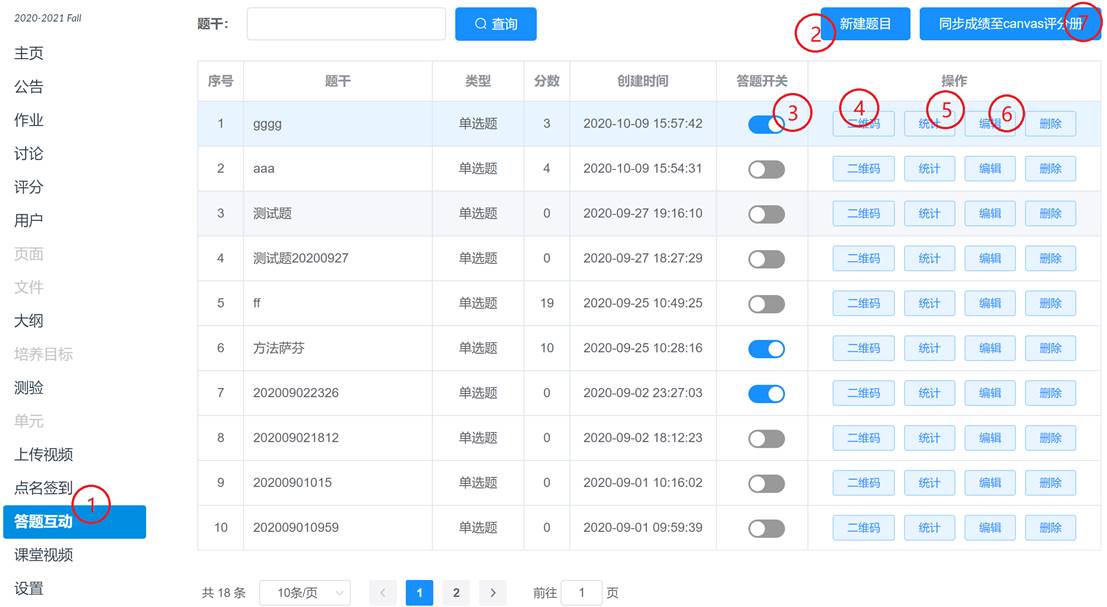
① 点击“答题互动”,进入题目列表页面
② 点击“新建题目”,创建题目
③ 是否可答题的开关
④ 点击“二维码”,展示题目二维码
⑤ 点击“统计”,展示学生作答统计情况
⑥ 点击“编辑”,修改题目
⑦ 点击“同步成绩至canvas评分册”,将“答题互动”作为一次作业添加进canvas的评分册
l 新建题目
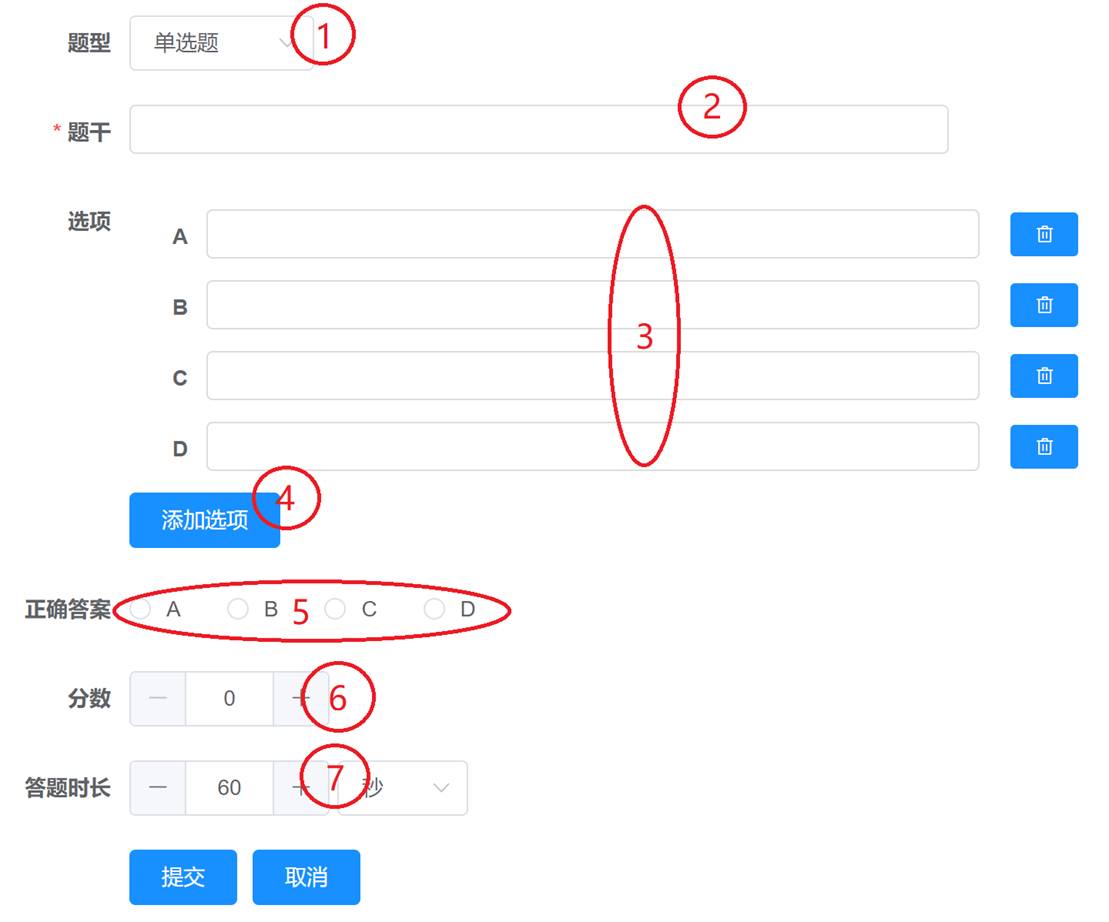
① 题型,目前支持“单选题”和“填空题”
② 题干
③ 选项
④ 添加或删除选项
⑤ 选定正确选项,为非必填,可答题结束后再选择
⑥ 设置题目分数
⑦ 设置答题时长,第一个扫一扫题目二维码的学生会触发答题倒计时
l 答题开关打开时,可点击“二维码”在屏幕上展示题目二维码。注:二维码一旦展示,第一个扫码的学生将触发答题倒计时,倒计时结束后,答题开关自动关闭。重新打开答题开关,可再一次作答,但已经作答的学生不会重复作答。
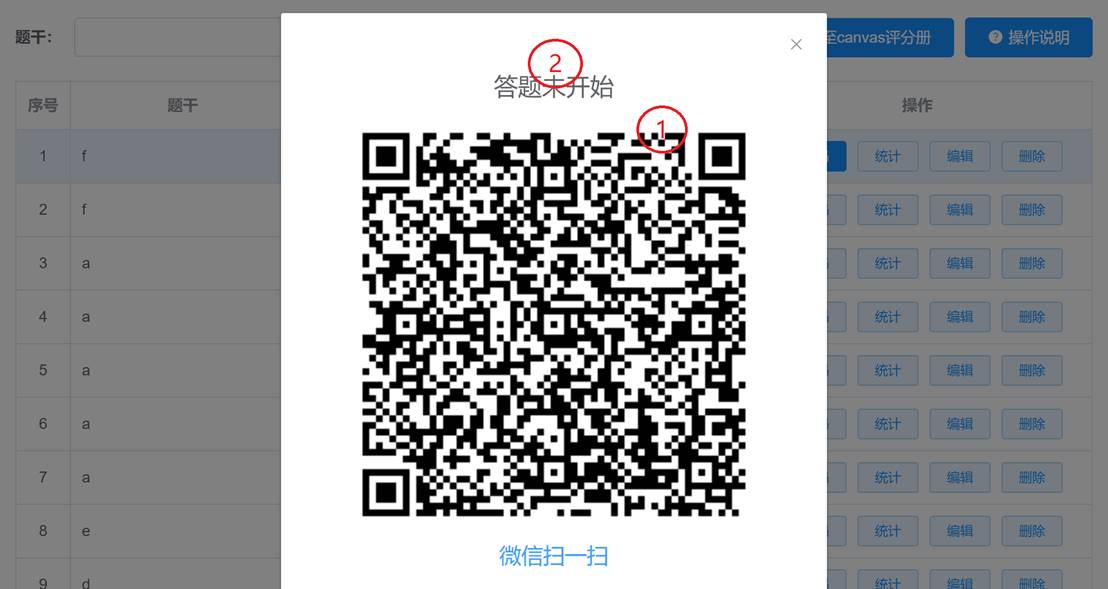
① 题目二维码
② 倒计时展示,未有学生扫码则显示“答题未开始”
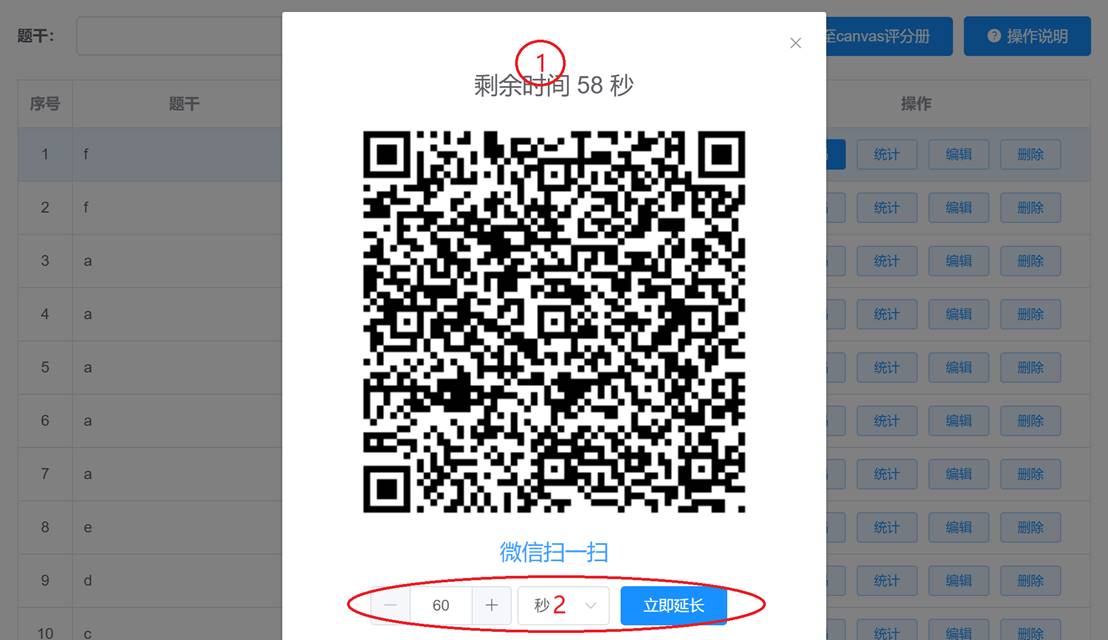
① 第一个扫码的学生将触发倒计时
② 答题中,老师可延长答题时间
l 学生作答统计
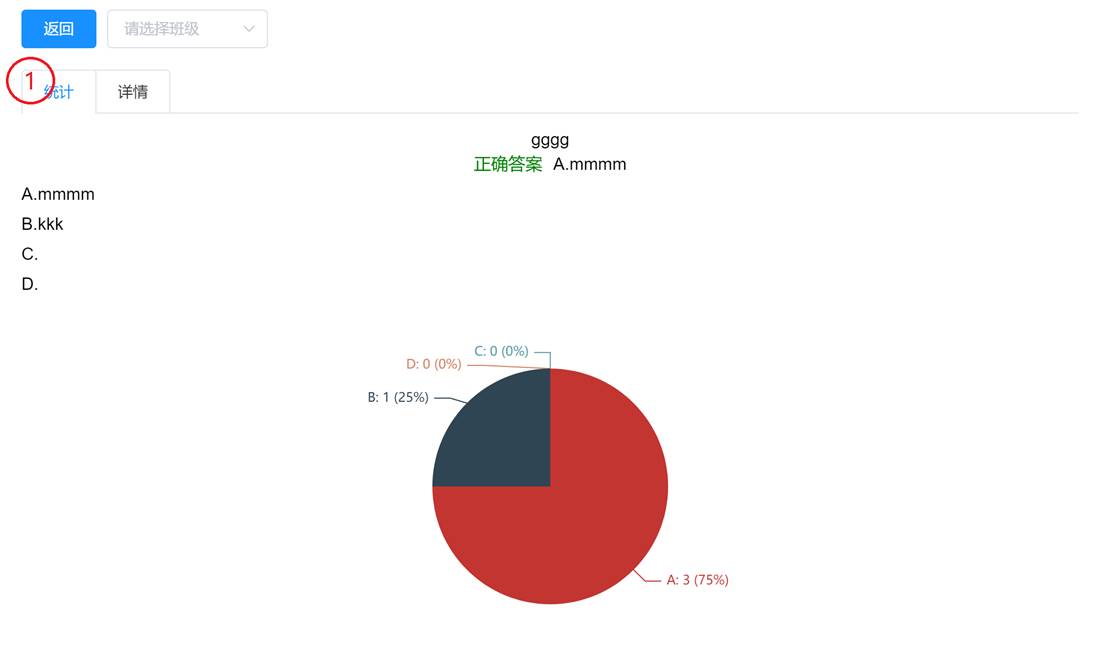

① 作答统计
② 答题详情
l 编辑题目,注:已有学生作答的题目可以重选正确答案和分数,不能修改题干和选项
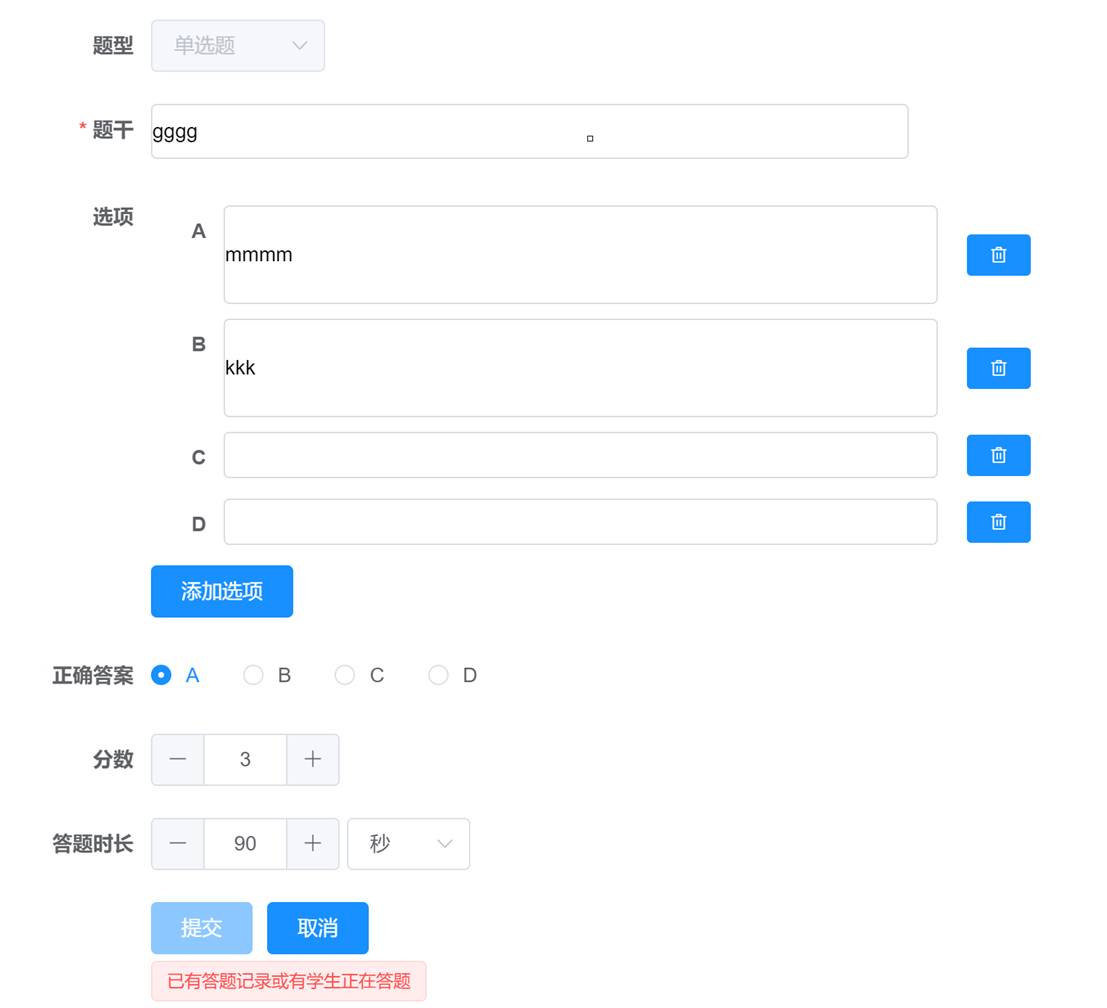
l 同步成绩至canvas评分册
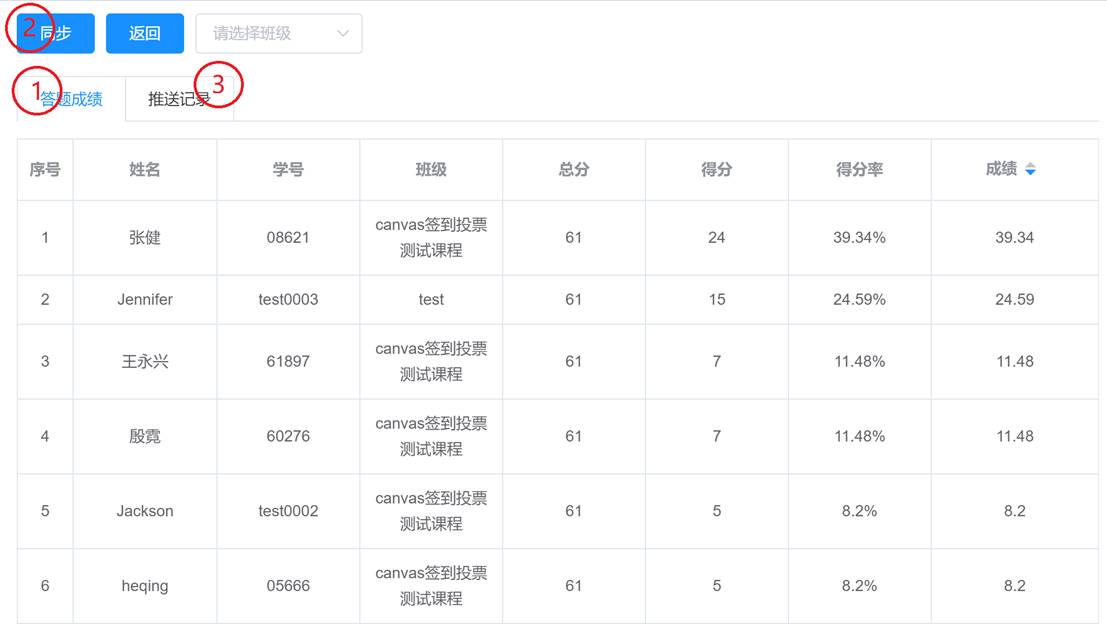
① 学生答题成绩列表,答题成绩 = (答题得分/题目总分)*100%
② 点击“同步”,将“答题互动”作为一次作业推送至canvas评分册,学生的作业得分即为答题成绩。可以多次同步
③ 同步记录的列表
2 答题互动(学生)
2.1 使用微信扫一扫老师展示的题目二维码码即可参与答题。若未登录过,则出现登录页面,登录后点击页面内扫一扫或者微信自带的扫一扫功能进行答题。
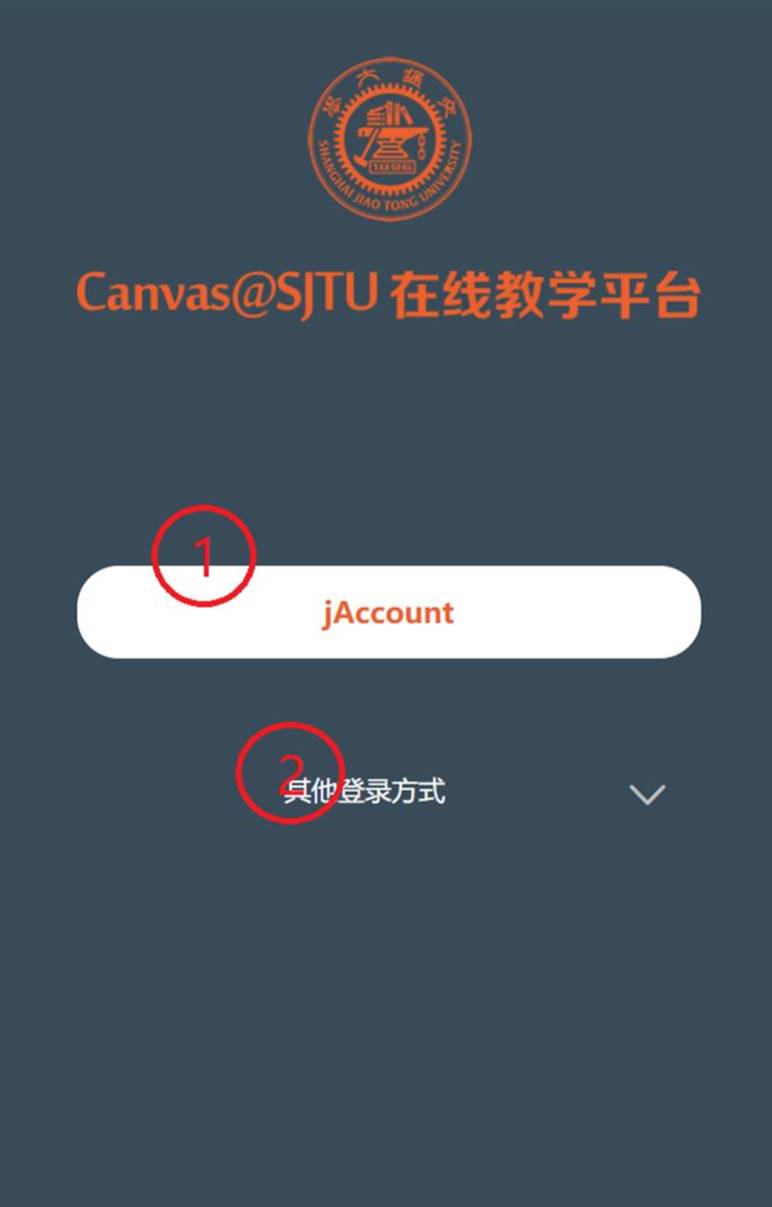
① 校内jAccount登录
② 校外用户名密码登录
l 课程列表页扫一扫功能
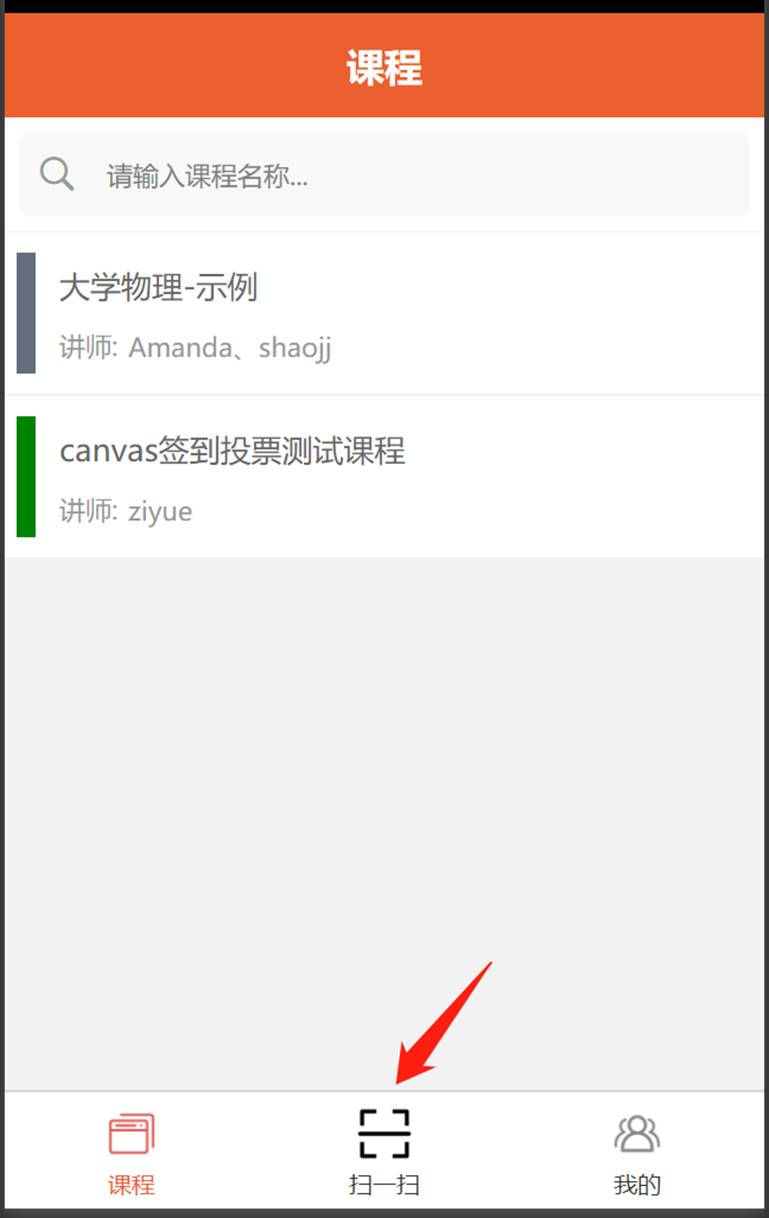
l 课程详情扫一扫功能
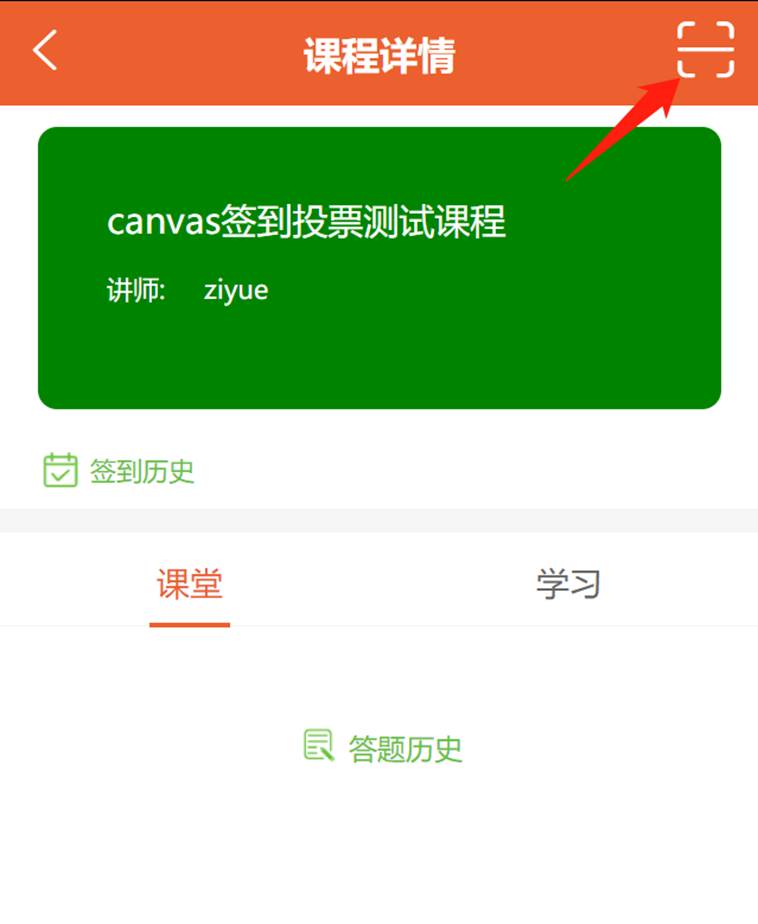
2.2 扫一扫后,进行答题
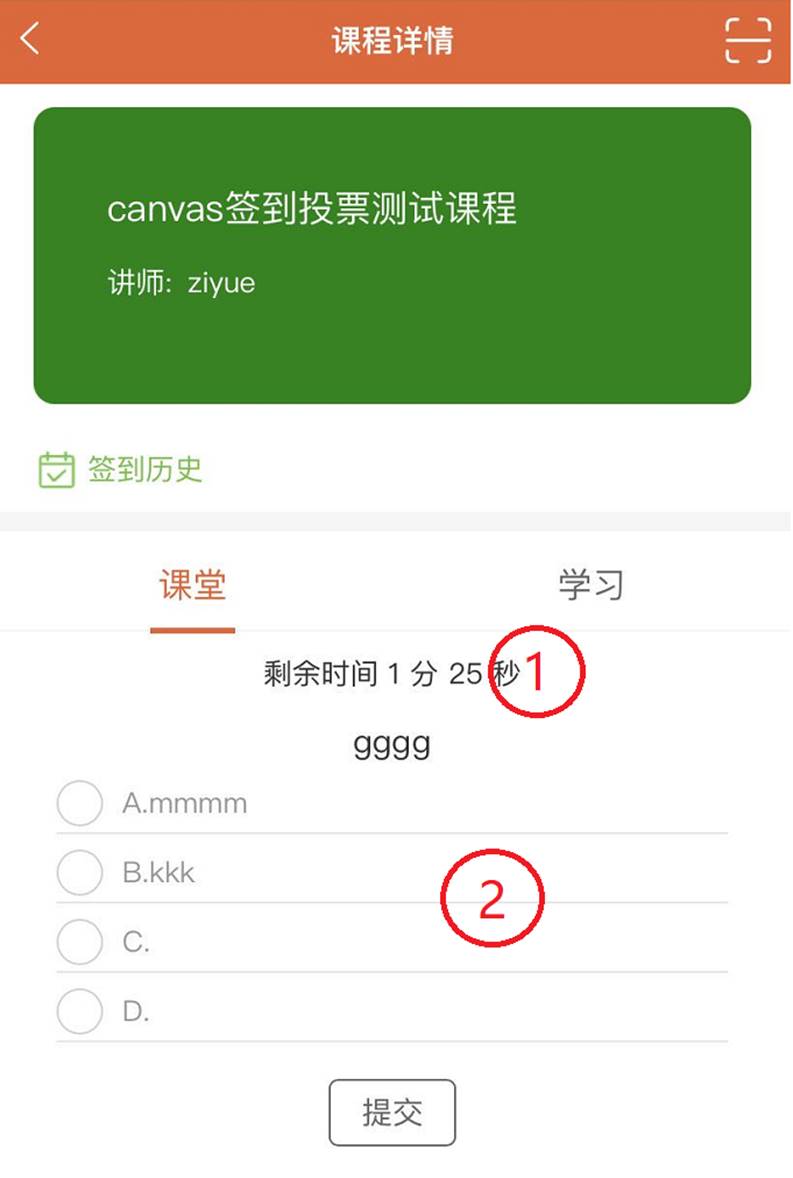
① 答题倒计时
② 答题内容
2.3 查看答题历史
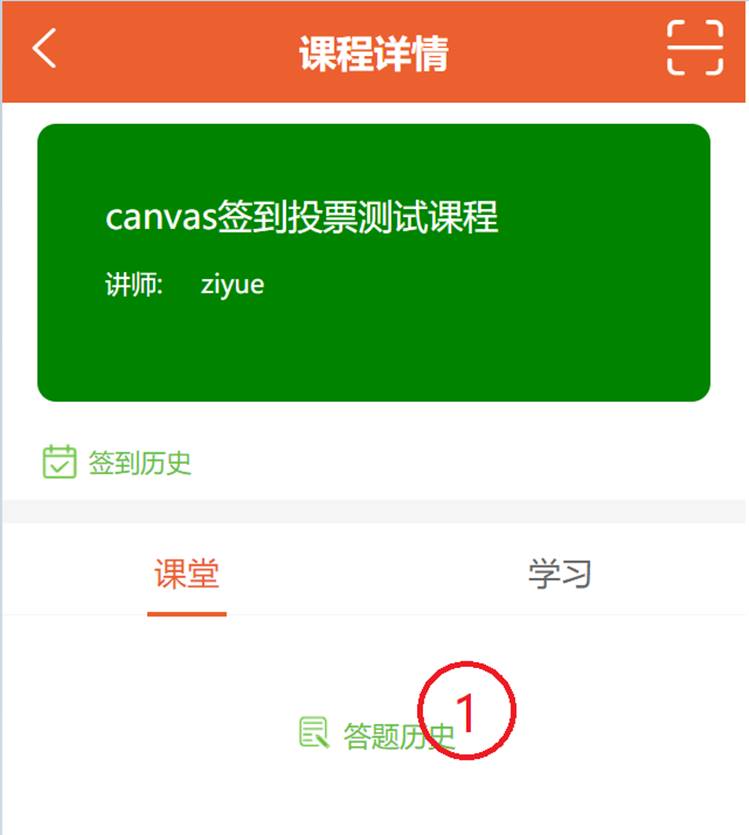
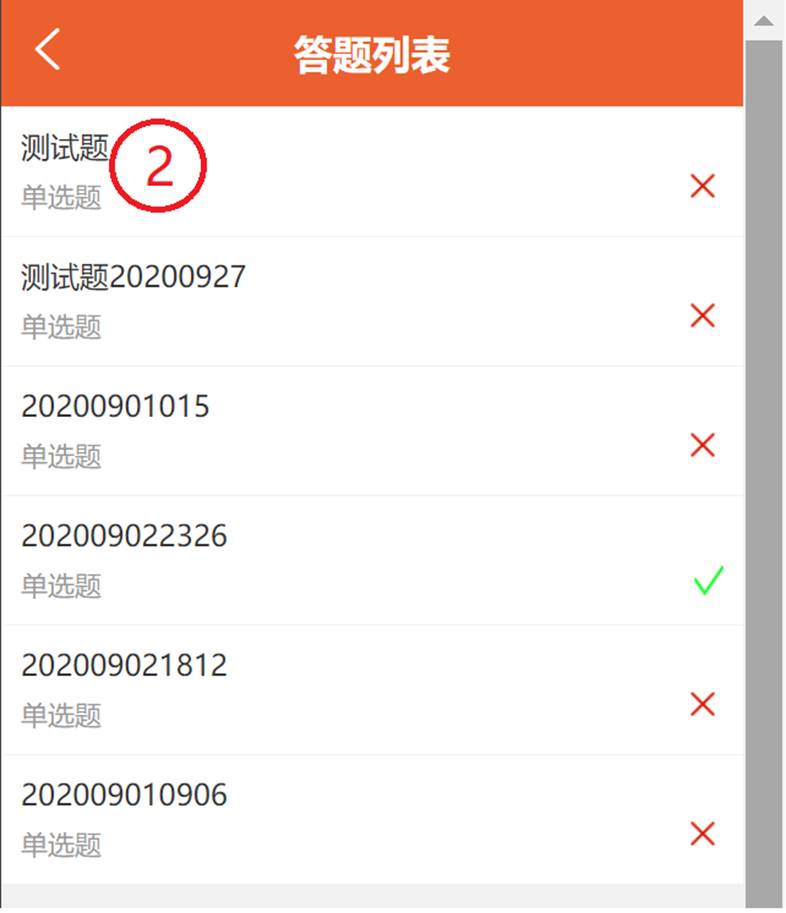
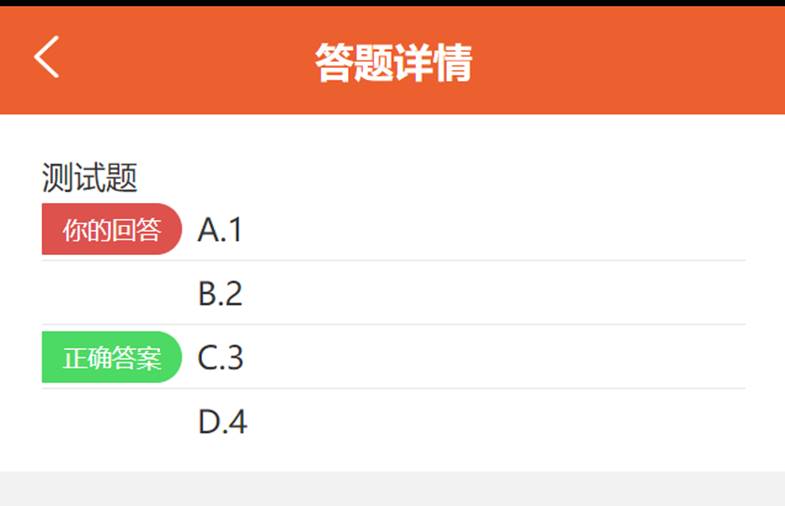
① 点击查看答题历史。注:倒计时中的题目不显示在列表中
② 点击显示答题详情
2.4 查看答题历史(canvas)
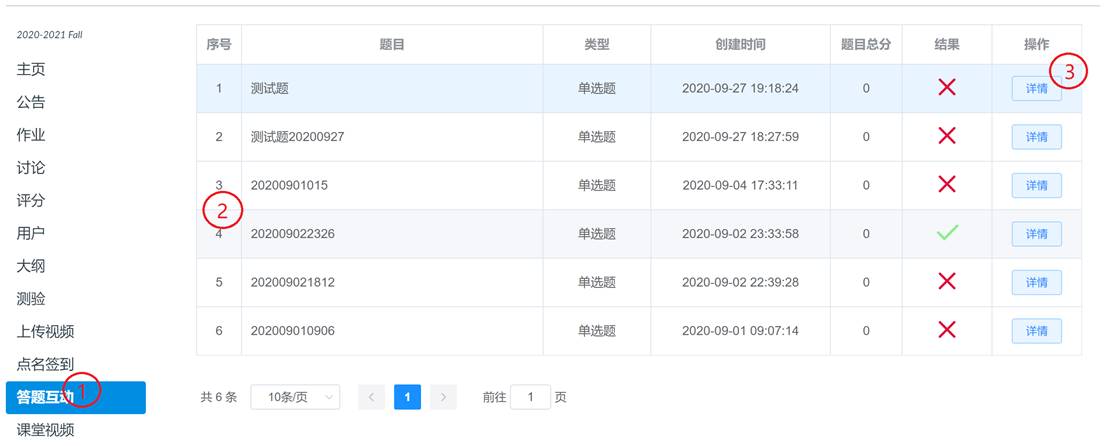

① 点击Canvas的“答题互动”菜单查看答题历史
② 答题历史列表
③ 点击查看答题详情